
| Depto. Automática y computación Universidad Pública de Navarra |
Daniel Morató daniel.morato@unavarra.es |
En la práctica 2 vimos cómo comunicar PCs a través de sus puertos serie, bien con un cable NULL modem o a través de modems. En la práctica 5 vimos que los routers Cisco disponían de interfaces WAN serie con los que podíamos establecer enlaces punto-a-punto sobre los que funcionaba IP. En esta práctica veremos cómo emplear IP sobre un enlace entre los puertos serie de PCs.
En los ordenadores dispuestos para la realización de estas prácticas (PC A, B y C) se ha creado una cuenta de nombre lpr y password telemat. Esta cuenta tiene permisos para ejecutar mediante el comando sudo ciertos comandos restringidos normalmente al superusuario. Igualmente se le han otorgado permisos para modificar el contenido de ciertos ficheros del sistema necesarios para la realización de la práctica. Para más detalle diríjanse a la documentación sobre los armarios.
Si quieren conservar cualquier fichero entre sesiones guárdenlo en un disquete, dado que no se asegura que los ficheros creados o modificados durante una sesión de prácticas se mantengan para la siguiente.
Disponen de todos los privilegios en los routers Cisco, es decir, como si fueran el superusuario de un sistema UNIX. En general no tengan miedo de explorar los comandos disponibles en el Cisco IOS, sin embargo, tengan cuidado de no realizar cambios que lo inutilicen. Tengan cuidado con comandos que borren ficheros o sistemas de ficheros. También tengan especial cuidado cuando copien ficheros en la flash dado que puede haber un momento en que el router les pregunte si antes de copiar el fichero desean borrar la flash. Nunca le digan que sí a que borre la flash dado que en ella se encuentra el sistema operativo. Si por error proceden a borrar la flash no reinicien ni apaguen el router y avisen al profesor de prácticas. Serán capaces de recuperar este tipo de accidentes cuando aprendan cómo transferir al router ficheros desde un servidor de TFTP.
Al empezar a trabajar con un router tengan cuidado con la configuración que pueda tener grabada y eliminen lo que no necesiten. Antes de abandonar el laboratorio borren de la configuración del arranque sus modificaciones. Para evitar problemas con configuraciones de los routers en sesiones anteriores de prácticas lo primero que deben hacer cuando enciendan el router es borrar el fichero de configuración que carga en el arranque, es decir, en modo privilegiado:
Router# erase startup-config
Una vez hecho esto reinicien el router (comando reload). Al terminar de arrancar y no encontrar el fichero de configuración el sistema ejecuta un script (setup) para realizar una primera configuración del router. Salgan del script indicando que no quieren configurar nada. Con eso ya tendrán una configuración en curso limpia (running-config). Guárdenla como el nuevo fichero de configuración de arranque:
Router# copy running-config startup-config
Recuerden: Nunca le digan que sí a que borre la flash dado que en ella se encuentra el sistema operativo.
PPP son las siglas de Point-to-Point Protocol. PPP es un protocolo para encapsular paquetes para enviarlos por líneas serie. Ofrece la capacidad de separar unos paquetes de otros en la línea serie. Además incluye otros protocolos para configurar el enlace serie y comprobar su correcto funcionamiento. PPP nos permite encapsular múltiples protocolos, no solo IP y para algunos protocolos (como IP) ofrece además funciones para negociar direcciones (en el caso de IP para negociar entre los dos extremos la dirección IP que debe emplear cada uno).

Figura 1.- Dos PCs con enlace punto-a-punto con IP sobre PPP
Existe un cable NULL modem entre los primeros puertos serie de PC A y PC B. Si ambos PCs tienen sus puertos serie correctamente configurados podemos emplear el programa pppd. Este demonio se encarga de realizar todas las tareas del protocolo PPP (ayudado por un módulo en el kernel).
[1]% sudo pppd ttyS0 local nodetach debug IPLOCAL:IPREMOTA
Donde hemos especificado el puerto serie ttyS0. Con la opción nodetach hacemos que pppd siga usando el terminal y no se quede corriendo como demonio (así podremos matarlo con Ctrl+C). La opción local nos sirve para indicarle que en la línea serie no hay un modem; un modem activaría una de las líneas del puerto serie (CD Carrier Detect) al detectar tono de llamada en la línea, pero como no hay línea telefónica sino un cable serie cruzado no queremos que se quede esperando a que se active esa línea dado que no tiene sentido. La opción debug hará que nos muestre información sobre los pasos de establecimiento del enlace con el otro extremo y finalmente hemos indicado las direcciones IP que deseamos que empleen ambos extremos. IPLOCAL es la IP que queremos que tenga el interfaz serie del PC donde estamos lanzando pppd e IPREMOTA la del otro extremo. Evidentemente habría que cambiar el orden de las direcciones al ejecutar el comando en la otra máquina. En realidad basta con que uno de los extremos PPP especifique las direcciones IP, durante el proceso de configuración inicial de PPP se las comunicará al otro extremo.
Muy importante: Durante estas prácticas no olviden la opción nodetach. Esta opción sirve para que pppd siga usando el terminal, de forma que podamos matarlo con un Ctrl+C. Si no incluyeran esta opción el programa se quedaría corriendo como demonio y tendrían que matarlo mediante un kill. Sin embargo, como corre como root mediante sudo no van a poder matarlo con kill al no ser la cuenta lpr una cuenta con privilegios de superusuario.
Con esto podrá observar los paquetes que envía PPP para establecer el enlace y elegir dirección IP para cada extremo del mismo. Desde un terminal puede ver el enlace funcionando como un interfaz empleando el comando ifconfig. También puede comprobar con el comando ping que puede llegar hasta el otro extremo del enlace.
Para finalizar el enlace PPP es suficiente con cerrar uno de los dos pppd implicados (Con Ctrl-C en el terminal).
Pruebe a establecer el enlace PPP empleando diferentes velocidades (opción del comando pppd). Tenga en cuenta que ambos extremos deben especificar la misma velocidad. Compruebe los cambios de velocidad con el retardo que nos indica el ping.
A continuación crearemos la topología de la figura 2.
El router de acceso está configurado para dirigir hacia el router con IP 10.3.17.numero todo el tráfico dirigido a la red 10.3.32+numero.0/24
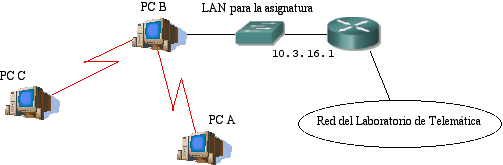
Figura 2.- PCs y enlaces serie
Checkpoint 1
Muestre al responsable de prácticas que PC A y PC C pueden llegar a máquinas del laboratorio
A continuación vamos a configurar un interfaz con IP sobre una línea serie que emplea un módem. Con ello conectaremos la topología creada por un grupo de prácticas con la creada por otro.
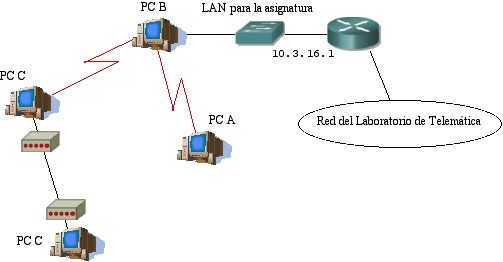
Figura 3.- Conectando los dos armarios
Checkpoint 2
Muestre al responsable de prácticas que la comunicación les funciona correctamente
Hasta ahora, cuando hemos empleado un módem hemos tenido que realizar la llamada manualmente. En este apartado vamos a realizar el mismo tipo de conexionamiento entre las máquinas que con anterioridad pero de forma automática.
Checkpoint 3
Muestre al responsable de prácticas que los scripts le funcionan correctamente
El programa pppd incorpora opciones para controlar el módem.
También se pueden poner las opciones de pppd en un fichero de nombre options en el directorio /etc/ppp. De esta forma se puede establecer la conexión con sólo escribir pppd.
Checkpoint opcional
Muestre al responsable de prácticas que esto funciona correctamente
En esta práctica hemos aprendido a emplear el puerto serie de un PC con Linux. Lo hemos usado para realizar conexiones directa entre PCs empleando IP sobre el enlace. Hemos visto también que podemos colocar un par de modems en la línea entre los dos PCs y emplear con ello la red telefónica para comunicarlos.
| Depto. Automática y computación Universidad Pública de Navarra |
Daniel Morató daniel.morato@unavarra.es |